怎样将U盘改成NTFS格式,小编教你如何更改
- 分类:U盘教程 回答于: 2017年11月09日 21:45:00
使用u盘拷贝文件,已是如今较为常用的手段了,当我们拷贝一个大于4G的文件如果出现警告导致拷贝失败该怎么办呢? 出现拷贝失败通常都是u盘的文件系统类型为fat32格式所造成的结果。那么我们只要将其转化为ntfs格式就可以了,下面小编分享给大家将U盘改成NTFS格式的方法。
众所周知,NTFS格式是一个可恢复的文件系统,支持对分区、文件夹和文件的压缩,集很多优点功能于一身,它的设置可以帮助我们更加方便的管理磁盘,而且又有更好的安全性,但是大家应该都会发现U盘里默认的都是FAT32格式,但是如果要放置大文件的就不行了,如果将它改为NTFS格式可以哦,那么该如何将U盘改成NTFS格式呢?
怎样将U盘改成NTFS格式
插上U盘,打开“此电脑”,在显示U盘的盘符上右击,选择“格式化”。
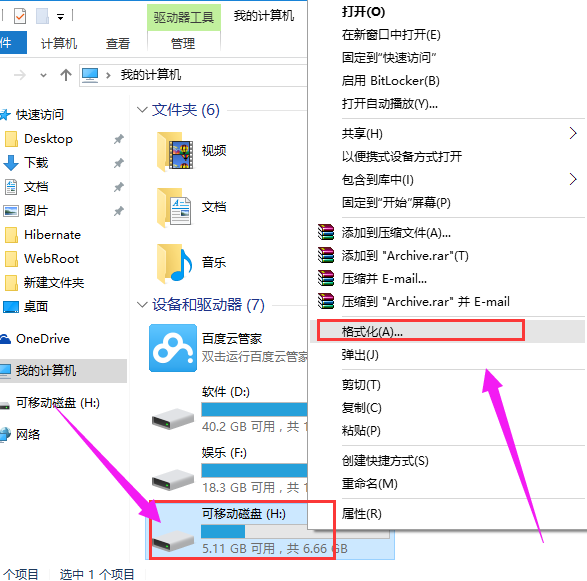
改成格式图-1
在"文件系统(F)"的下拉框中选择NTFS,然后点击“开始”按钮。
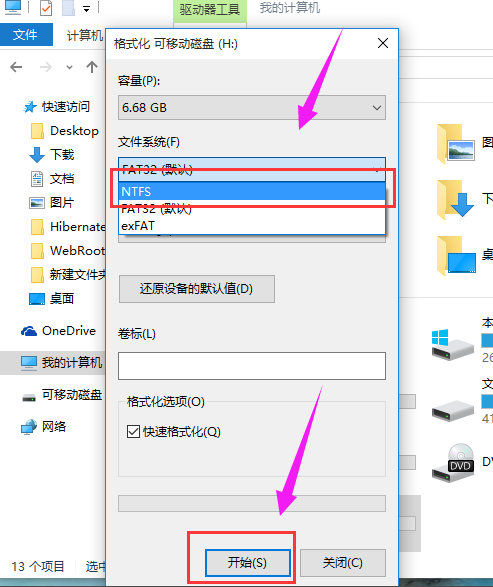
U盘图-2
弹出警告,提示“格式化将删除该磁盘上的所有数据”,点击“确定”就开始格式化了,格式化成功会弹出“格式化完毕”的提示信息。

NTFS图-3
格式化过后,在盘符上右击“属性”
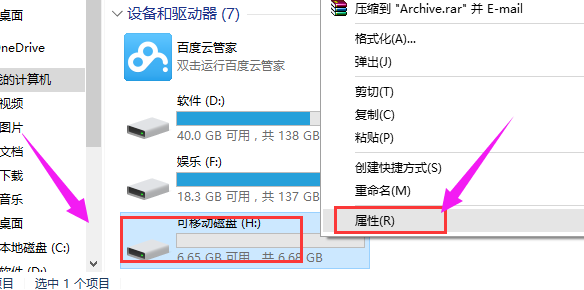
U盘图-4
可以看到文件系统的类型是NTFS,这样U盘就可以拷贝4G以上的单个文件了。
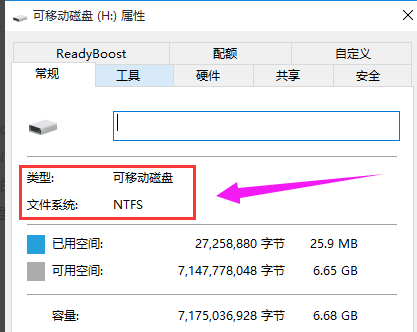
U盘图-5
以上就是将U盘改成NTFS格式的操作方法了。
 有用
26
有用
26


 小白系统
小白系统


 1000
1000 1000
1000 1000
1000 1000
1000 1000
1000 1000
1000 1000
1000 1000
1000 1000
1000 1000
1000猜您喜欢
- u盘装win11的方法是什么2022/11/18
- win7分区工具gpt转mbr安装方法图解..2017/09/19
- u盘怎么格式化2022/05/04
- 怎么使用u盘启动重装系统2022/07/30
- 示例老毛桃如何制作u盘启动盘..2019/03/29
- 联想电脑如何制作u盘重装win7系统..2021/11/30
相关推荐
- 如何制作U盘启动工具重装win7系统呢?..2019/08/26
- 小白一键重装系统u盘制作教程..2022/07/19
- 使用装机吧u盘系统重装图文教程..2021/04/01
- aoc电脑用U盘重装系统的方法教程..2021/03/14
- 联想小新电脑如何进入bios设置U盘启动..2021/10/19
- 宏碁笔记本电脑进入bios设置U盘启动的..2021/10/31

















